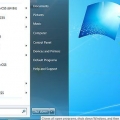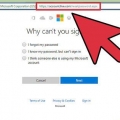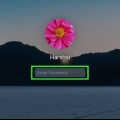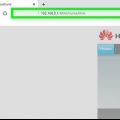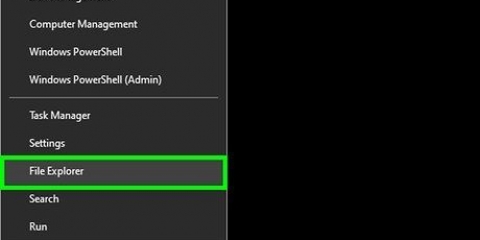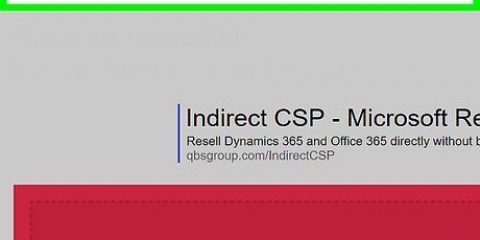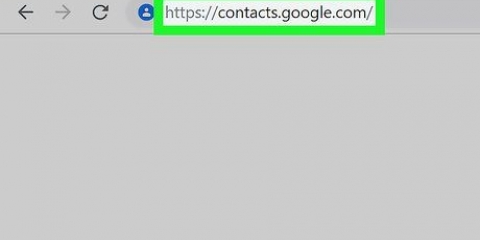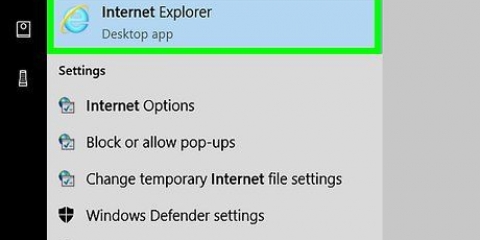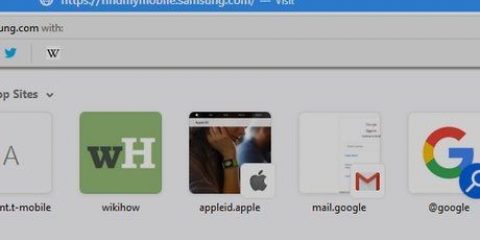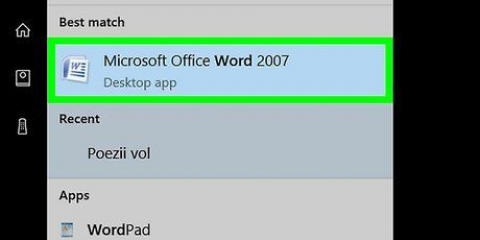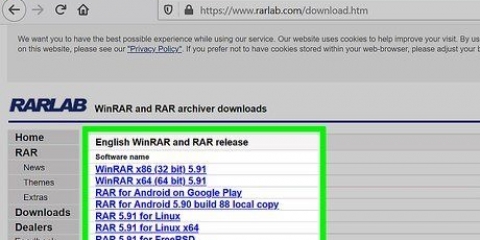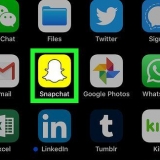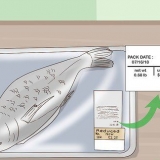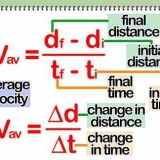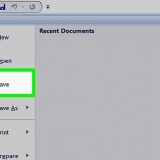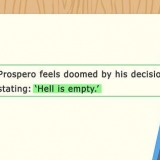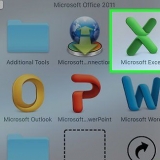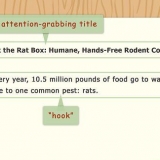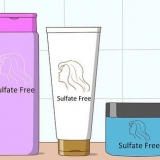Återställningsknappen sitter vanligtvis på baksidan av routern, bredvid nätsladden. Men beroende på modell kan det också vara någon annanstans. Äldre Linksys-routrar kräver att du trycker och håller ned återställningsknappen i minst 30 sekunder för att återställa routern.










Om du fortfarande inte är ansluten till internet, gör en "strömcykel" (se steg 3 i metod 1). Gör sedan samma sak med routern. Slutligen, gör samma sak med datorn. Om du fortfarande inte har en internetanslutning, kontakta din internetleverantör.
Om du inte fick ett användarnamn och lösenord, vänligen kontakta dem. Din router kan inte fungera korrekt utan denna information. 






Om du letar efter information om din specifika modell, klicka sedan här för att komma till Linksys hjälpsida. Välj din modell i rullgardinsmenyn. Om det inte fungerar, kontakta din internetleverantör eller sök efter rätt inställningar på din leverantörs webbplats.
Återställa en linksys-routers lösenord
För att återställa din router måste du återställa routern till fabriksinställningarna. Sedan kan du välja ett nytt lösenord.
Steg
Metod 1 av 5: Återställa Linksys-routern

1. Slå på routern. De flesta Linksys-routrar har ingen strömknapp, men de slås på när du ansluter.

2. Återställ routern. Vänta tills "ström"-lampan blinkar och tryck sedan på återställningsknappen i 10 sekunder.

3. Stäng av routern och slå på den igen. Dra ur nätsladden för att stänga av routern, vänta 30 sekunder och anslut den sedan igen. Denna process kallas "power cycling".

4. Vänta tills "ström"-lampan slutar blinka. Om lampan inte slutar blinka, stäng av routern igen, vänta ytterligare 30 sekunder och slå på routern igen.

5. Anslut routern till din dator. Anslut routern till din PC med en Ethernet-kabel. Du kan använda valfri Ethernet-port på routern för att göra anslutningen.
Om routern är ansluten till din dator via Ethernet, tänds lampan bredvid Ethernet-porten.

6. Anslut din router till modemet. Stäng av ditt modem, anslut routern till modemet och slå på modemet igen.
Vid det här laget är modemet anslutet till internetporten i din vägg och datorn. Routern är ansluten till modemet. Datorn ska inte också vara ansluten till din router.
Metod 2 av 5: Logga in på en Linksys-router

1. Öppna en webbläsare.

2. Gå till din routers konfigurationssida. Skriv följande i webbläsarens adressfält: http://192.168.1.1/

3. Ange standardanvändarnamn och lösenord. När du ser din Linksys-routers konfigurationssida, skriv administration vid "Användarnamn". I fältet "Lösenord" skriver du administration.
Metod 3 av 5: Ställ in ett administratörslösenord med ett kabelmodem

1. Ändra ditt användarnamn och lösenord. Hitta fälten "Användarnamn" och "Lösenord". Om du inte ser dessa fält klickar du på fliken "Inställningar" och sedan på "Grundläggande". Ange ett nytt användarnamn och lösenord.
- Skriv ner ditt användarnamn och lösenord, om du skulle glömma.

2. Gå till fliken `MAC Address Clone`. Klicka på "Setup" och sedan på "MAC Address Clone".
MAC står för "Media Access Control", vilket är den unika identitet som din internetleverantör använder för att känna igen ditt modem.

3. Tilldela MAC-adressen till din router. I avsnittet "MAC Address Clone" klicka på "Enabled". Klicka på "Clone My PC`s MAC". Klicka på "Spara inställningar" för att spara inställningarna.

4. Kontrollera internetanslutningen. Klicka på fliken "Status". Sök efter "Internet IP-adress". Om du ser något annat än 0.0.0.0, då är allt rätt inställt. Om du ser den klickar du på Släpp IP-adress och klickar sedan på Förnya IP-adress för att tilldelas en ny IP-adress.
Metod 4 av 5: Ställ in ett administratörslösenord med ett ADSL-modem

1. Ange ditt ISP-användarnamn och lösenord. Klicka på rullgardinsmenyn `Internet Connection Type` och klicka sedan på PPPoE. Ange användarnamnet och lösenordet från din internetleverantör. Klicka på "Spara inställningar" för att spara inställningarna.

2. Ändra namnet på det trådlösa nätverket. Klicka på fliken "Trådlöst" och sedan på "Grundläggande trådlösa inställningar". Klicka på "Manuell" under "Konfigurationsvy". I fältet "Trådlöst nätverksnamn (SSID)" anger du önskat namn för ditt trådlösa nätverk. Klicka på "Spara inställningar" för att spara inställningarna.

3. Slutför processen med att skapa ditt trådlösa nätverk. Klicka på Anslut i avsnittet "Internetanslutning".
Metod 5 av 5: Skapa ett lösenord för ditt trådlösa nätverk

1. Gå till sidan "Säkerhet". När du har ändrat routerns lösenord måste du skapa ett lösenord för att komma åt det trådlösa nätverket. Klicka på fliken "Säkerhet" på din Linksys-routers startskärm.

2. Välj säkerhetsalternativet. Klicka på fliken "Trådlöst" och klicka sedan på "Trådlösa inställningar". Klicka på "Manuell" bredvid "Konfigurationsvy".
Om du inte ser det här alternativet ("Manuell"), scrolla ner tills du ser avsnittet "Trådlös säkerhet".

3. Välj en säkerhetstyp. Klicka på rullgardinsmenyn "Säkerhetsläge" och välj typ av säkerhet.
WPA2 är det säkraste alternativet, men äldre enheter stöder ofta bara WEP. WPA2 rekommenderas, bara om det inte fungerar kan du välja WEP.

4. fyll i ett lösenord. I fältet `Lösenfras` kan du ange önskat lösenord. Klicka på "Spara inställningar" för att spara inställningarna.

5. Anslut trådlöst till internet. När du ansluter till det trådlösa nätverket för första gången måste du ange lösenordet.
Tips
Оцените, пожалуйста статью